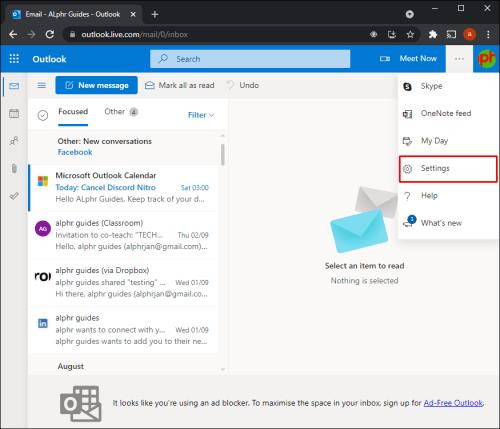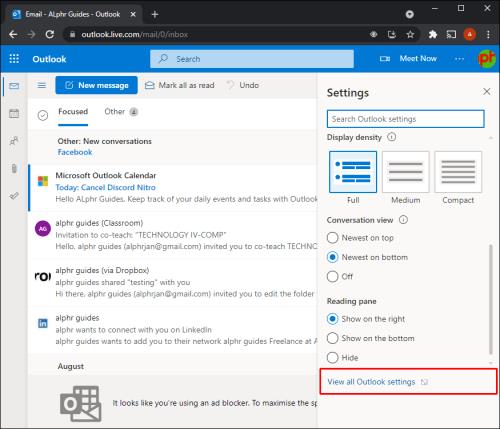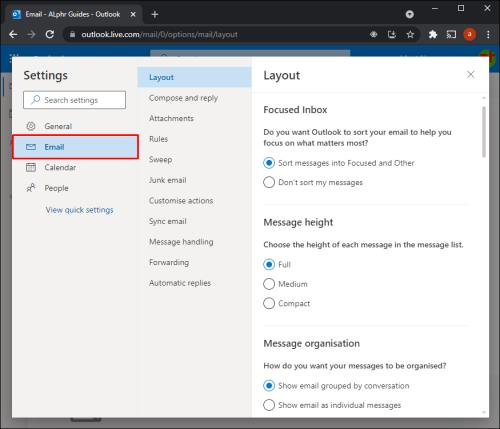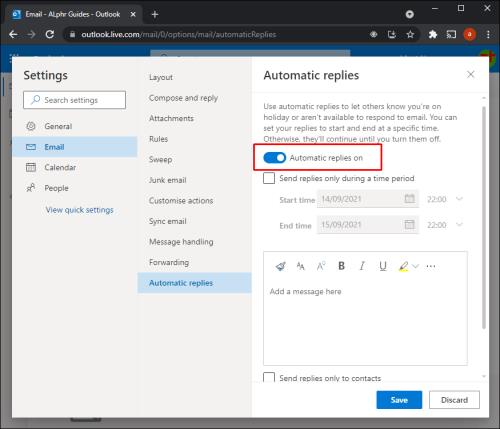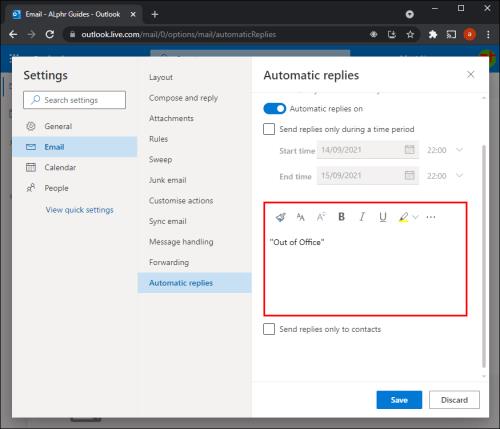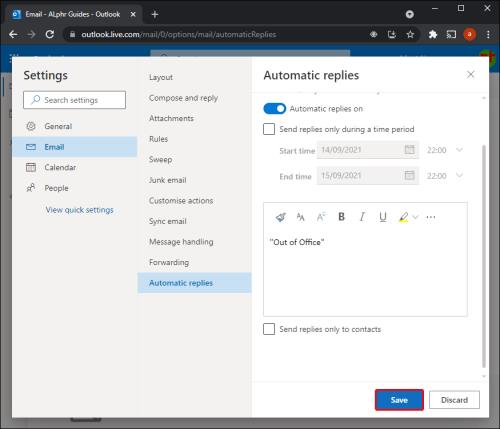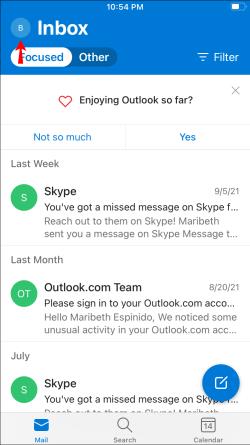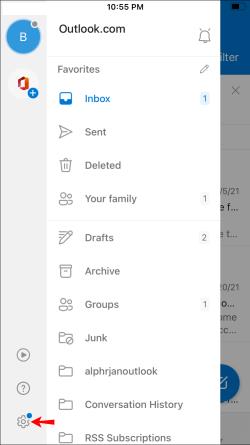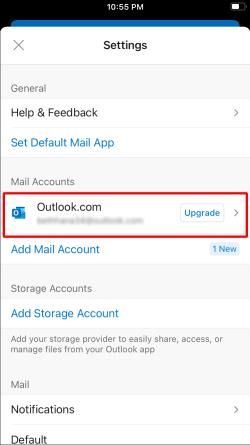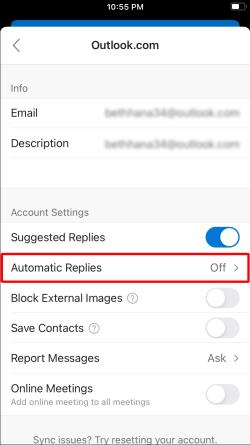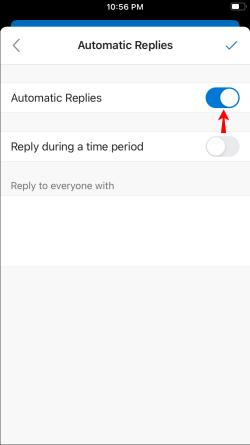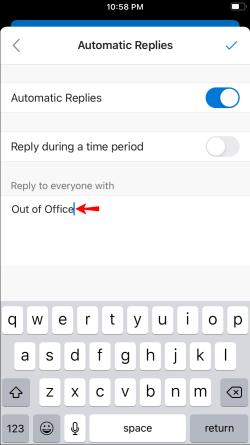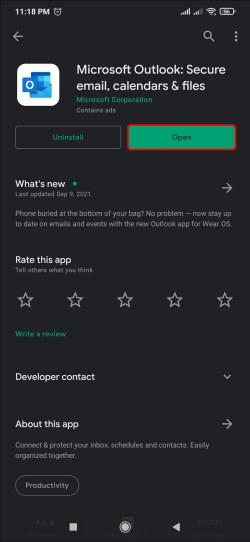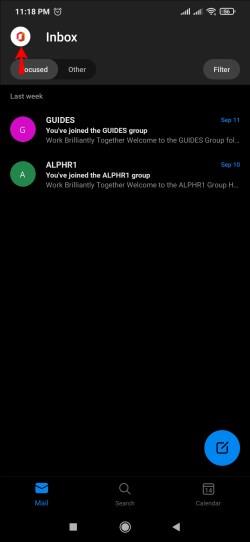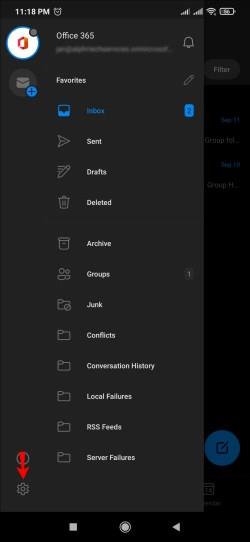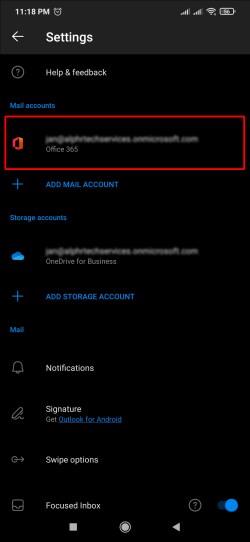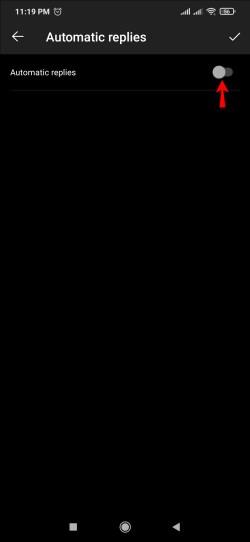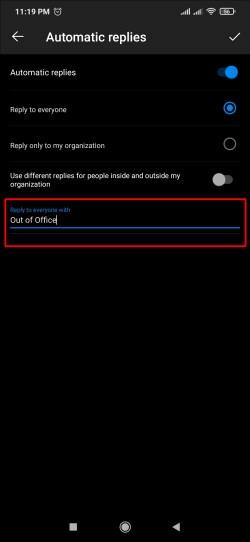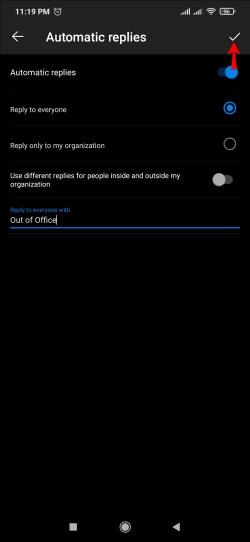Връзки към устройството
Ако редовно изпращате и получавате имейли, но планирате скоро да отидете на почивка, настройването на автоматични отговори ще бъде спасение за вас. Автоматичните отговори са машинно генерирани текстове, които се активират, след като получите имейл, но не сте наоколо, за да отговорите на него. По този начин изпращачът ще разбере, че сте извън офиса за ваканция, и това предпазва входящата ви поща от последващо бомбардиране по имейл.

Ако търсите лесен начин за настройка на отговори „извън офиса“ в Outlook, тогава това ръководство е за вас. Статията по-долу обсъжда настройването на отговори „извън офиса“ в Outlook на различни платформи.
Как да настроите извън офиса в Outlook на компютър
Ако използвате уеб версията на Outlook на компютър, за да изпращате и получавате имейли, настройването на отговор „извън офиса“ може да се извърши бързо в няколко стъпки. Всичко, което трябва да направите е:
- Влезте в своя акаунт в Outlook в браузъра си.
- Кликнете върху иконата на зъбно колело в горния десен ъгъл.
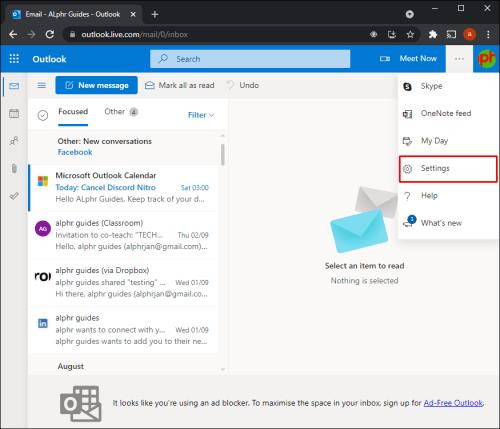
- Кликнете върху Преглед на всички настройки на Outlook .
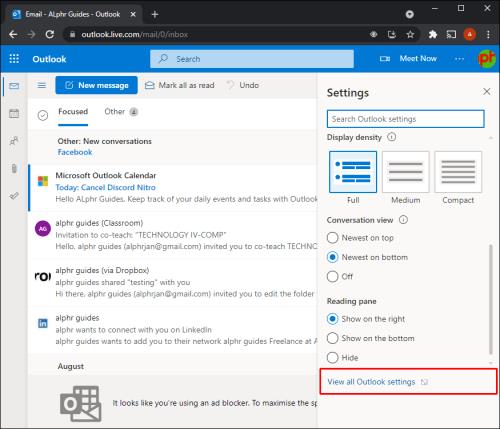
- Изберете раздела Поща .
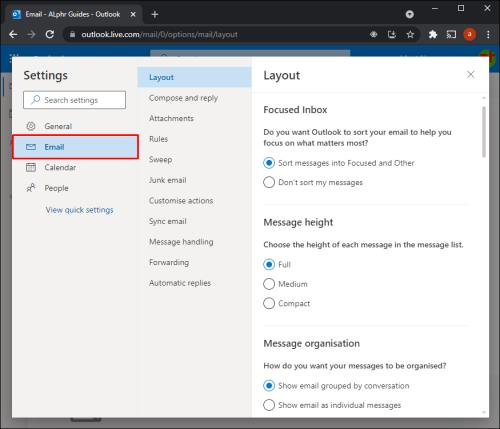
- Включете опцията Автоматични отговори .
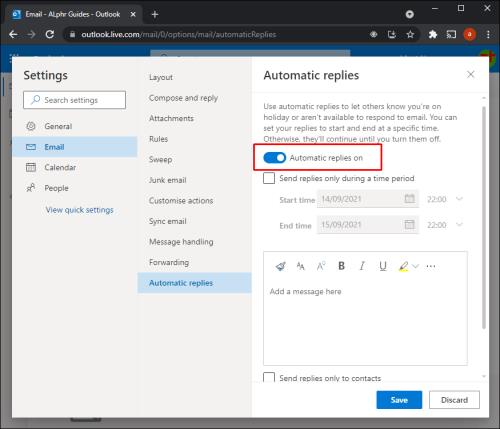
- Въведете отговора си „извън офиса“ в текстовото поле.
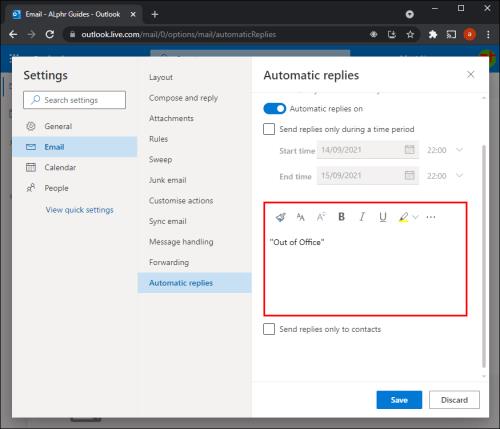
- Щракнете върху Запазване и прозорецът ще се затвори.
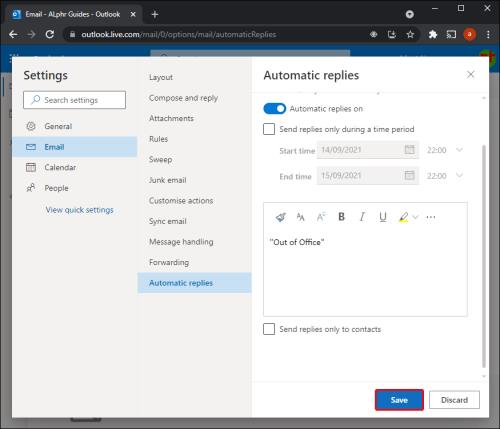
В стъпка 5, под „Автоматични отговори са включени“, ще намерите друга опция, наречена Изпращане на отговори само през период от време . Тази опция е идеална, ако искате да изпращате отговори „извън офиса“ само за ограничен период от време, като например началото и края на ваканцията ви.
Активирането на тази опция също ви спестява от допълнителната стъпка да се върнете в Outlook, когато искате да изключите автоматичните отговори.
Как да настроите извън офиса в Outlook в приложението за iPhone
Outlook има фантастична мобилна версия, достъпна в App Store. Ако управлявате имейлите си от удобството на вашия iPhone, настройването на отговорите „Извън офиса“ е доста лесно.
Ето стъпките, за да започнете:
- Стартирайте приложението Outlook на вашия iPhone.
- Щракнете върху Начало .
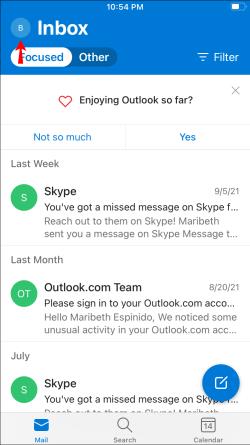
- Щракнете върху иконата Настройки .
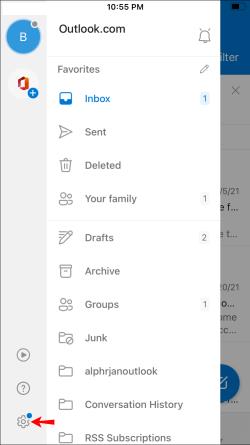
- Изберете своя акаунт в Outlook.
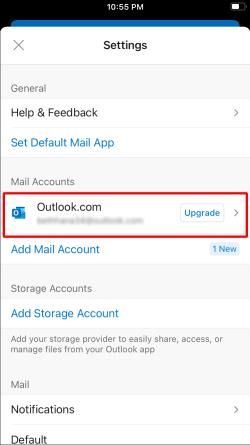
- Докоснете опцията Автоматични отговори .
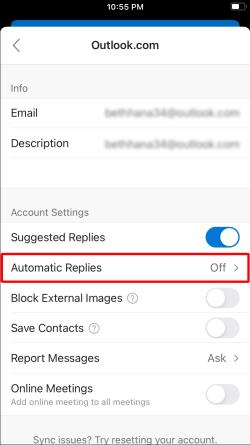
- Докоснете превключвателя Автоматични отговори , за да активирате отговорите „извън офиса“.
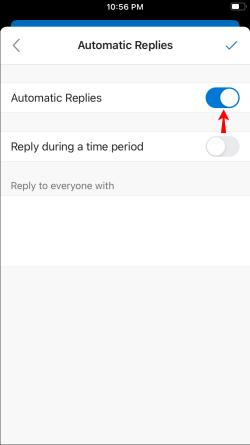
- Въведете отговора „извън офиса“ в текстовото поле под превключвателя за автоматични отговори .
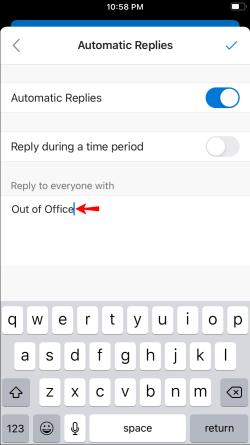
След като се върнете в офиса си, просто се върнете към вашия акаунт в Outlook в приложението Outlook и следвайте същите стъпки до Стъпка 6. Докоснете превключвателя за автоматични отговори , за да изключите отговорите „извън офиса“.
Как да настроите извън офиса в Outlook на Android
Работата с приложението Android Outlook е страхотно изживяване, но включването на вашите отговори „извън офиса“, преди да отидете на почивка, е още по-лесно. Преди да напуснете града, активирайте вашите отговори „извън офиса“ с тези стъпки:
- Стартиране на приложението Outlook на вашия Android.
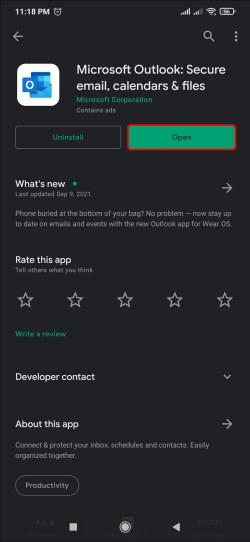
- Изберете бутона Начало в горния ляв ъгъл.
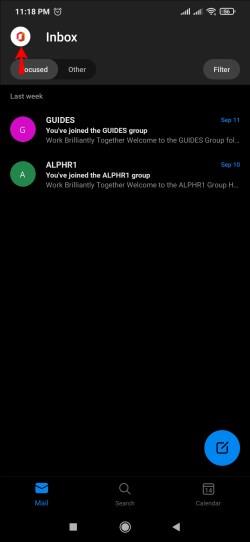
- Влезте в Настройки .
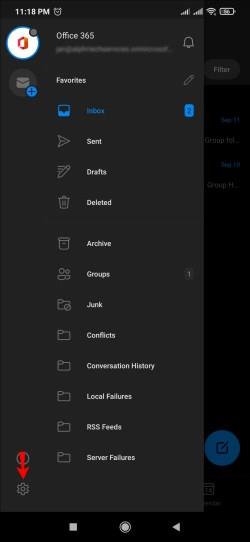
- Изберете акаунта, за да настроите отговорите „извън офиса“.
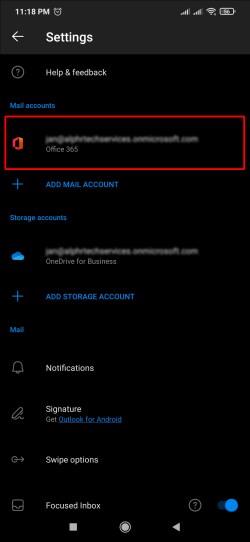
- Докоснете Автоматични отговори под заглавието на акаунта, за да отворите нов прозорец.
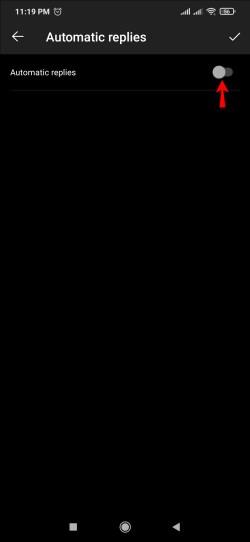
- Въведете текста „извън офиса“, който искате да използвате, в полето под Отговор на всички с .
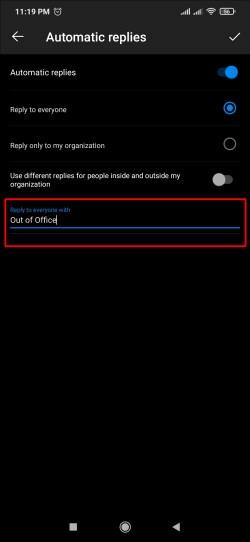
- Изберете иконата за проверка в горния десен ъгъл на прозореца.
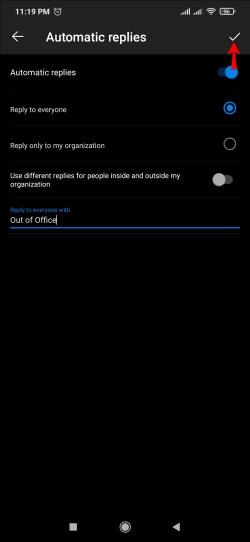
Сега няма да е нужно да се притеснявате, че не държите клиентите си в течение.
Допълнителни ЧЗВ
Как да го изключа отново, когато съм отново в офиса?
Ако искате да изключите автоматичните отговори „извън офиса“ в Outlook, можете лесно да го направите, като следвате стъпките по-долу:
1. Влезте в своя акаунт в Outlook в браузъра си.
2. Щракнете върху иконата на зъбно колело в горния десен ъгъл.
3. Щракнете върху Преглед на всички настройки на Outlook .
4. Изберете раздела Поща .
5. Изключете превключвателя за автоматични отговори .
Outlook поддържа ли отговори „Извън офиса“ за Gmail?
Outlook поддържа отговори извън офиса за Gmail, както и за Yahoo. Настройването на отговори извън офиса е относително лесно за акаунти в Gmail и Yahoo в Outlook. Акаунтите в Microsoft Exchange работят по подобен начин, само с малки разлики в настройването на отговори извън офиса.
Дръжте клиентите си в течение
Всеки заслужава почивка от време на време, но най-добре е да настроите отговори „извън офиса“ във вашия акаунт в Outlook, преди да напуснете офиса. Това може да бъде животоспасяващо средство, тъй като уведомява клиентите, че не сте на разположение за незабавен отговор. Те може също да знаят кога да очакват отговор, ако сте предоставили този тип информация в отговора си „извън офиса“, което прави комуникацията много по-лесна и живота много по-прост.
Колко често задавате отговори "Извън офиса" във вашия Outlook? Изключвате ли ръчно автоматичните отговори? Кажете ни в секцията за коментари по-долу.